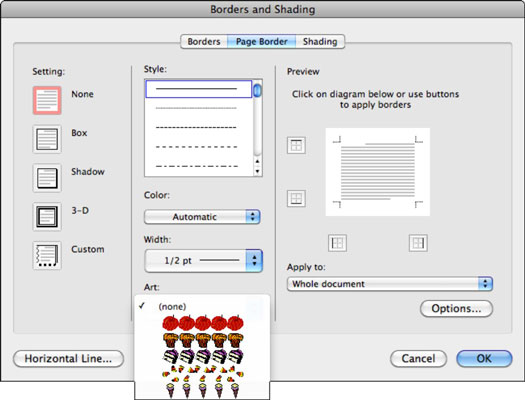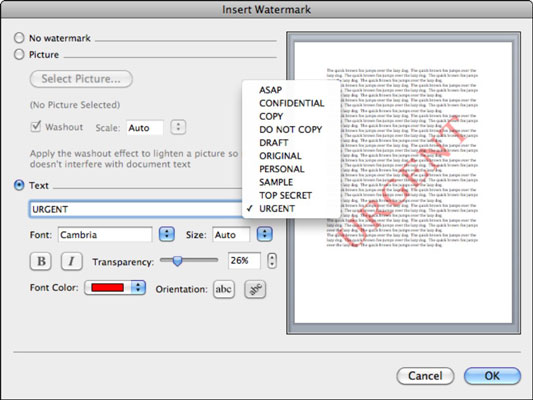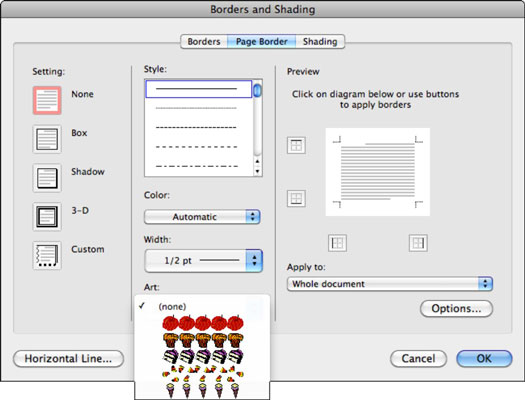Normalment, el fons d'un document de Word a Office 2011 per a Mac és blanc, però podeu canviar el color de fons i fins i tot aplicar-hi colors del tema del document. Heu d'utilitzar la vista de disseny d'impressió a Word 2011 per a Mac perquè això funcioni, de manera que si encara no esteu a la vista de disseny d'impressió, feu clic al botó de visualització de disseny d'impressió a l'extrem inferior esquerre de la finestra del document per canviar-hi.
Quan modifiqueu el fons a la vista Disseny d'impressió, Word 2011 per a Mac el pot convertir a la vista Disseny de bloc de notes i a la vista Disseny de publicació. Hi ha tres eines de format al grup Fons de la pàgina de la pestanya Disseny de la cinta:

-
Color: feu clic per mostrar la paleta de colors. El color dóna format a la capa de fons que es troba més a la part posterior.
-
Filigrana: a sobre de la capa de fons però darrere de la capa de text hi ha una capa que podeu utilitzar si voleu afegir una filigrana. Podeu triar entre dos tipus de filigrana, imatge i text.
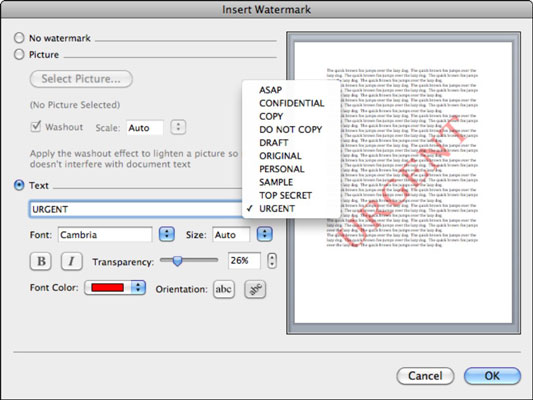
-
Vores: mostra la pestanya Vores de la pàgina del diàleg Vores i ombrejats. Aquest diàleg és el terreny de joc d'una persona creativa per personalitzar les vores.
-
Configuració: trieu entre Cap, Caixa, Ombra, 3D o Personalitzat.
-
Personalitzat: utilitzeu la vista prèvia interactiva per triar quines vores aplicar o eliminar una vora.
-
Estil: trieu un estil de línia per a la vostra vora.
-
Color: tria un color per a la vora.
-
Amplada: especifiqueu una amplada per a la vora.
-
Art: Trieu entre una gran varietat d'obres d'art.
-
Aplicar T O: Trieu tot el document o una opció de secció.
-
Opcions: mostra el diàleg d'opcions de vora i ombrejat que us permet ajustar el marge i la ubicació de la vora.
-
Línia horitzontal: mostra un diàleg Obre que us permet triar una imatge d'una línia per utilitzar-la com a estil de línia de la vora.